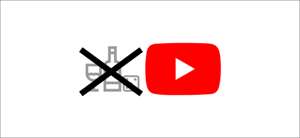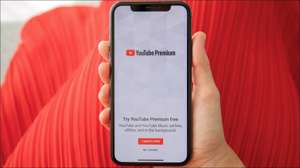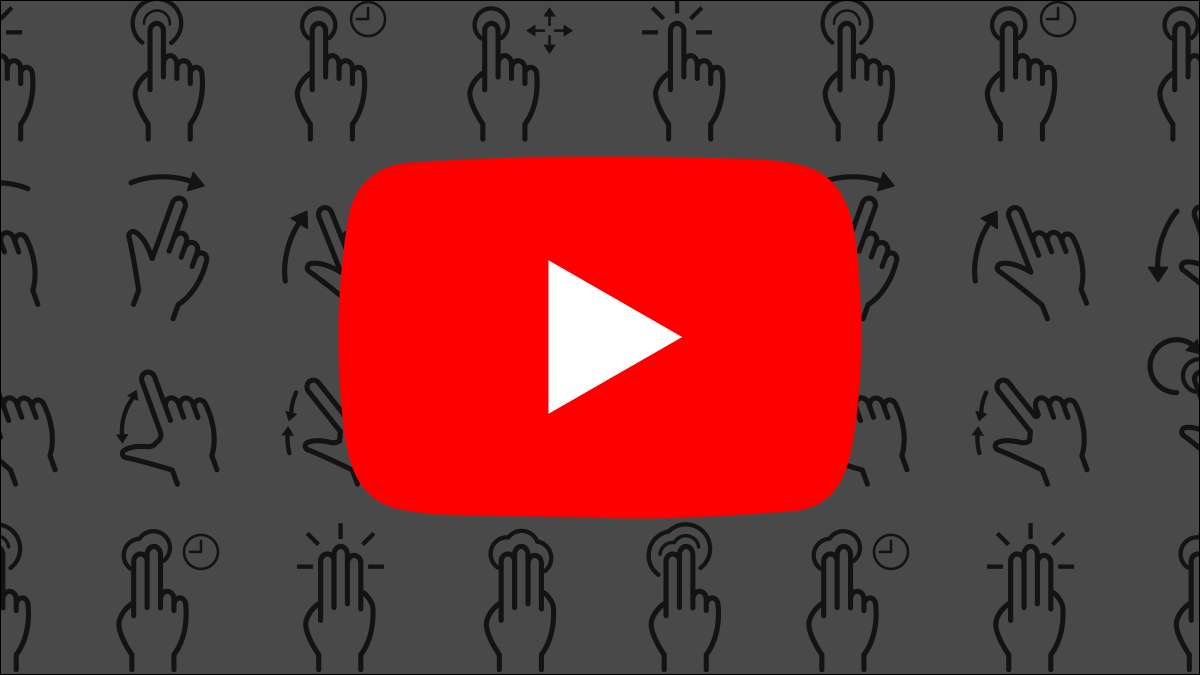
Gli smartphone sono fantastici per guardare i video di YouTube, ma i comandi più piccoli possono essere un po 'fastidiosi da usare. Per fortuna, l'app YouTube è piena di gesti utili. Se non lo sai, ti stai davvero perdendo.
I gesti qui sono disponibili nell'app YouTube per i phone , iPad. , e Android. dispositivi. Non funzionano sul sito Web di YouTube Mobile. L'unica eccezione è il doppio rubinetto per saltare il gesto, che funziona sul sito web.
Tocca due volte per saltare avanti e amplificare; Di ritorno
YouTube mette i pulsanti per il gioco, il prossimo video e il video precedente sullo schermo, ma per quanto riguarda il salto un po 'in avanti o indietro? Ecco dove arriva questo handy gesto.
Semplicemente Tocca due volte il lato sinistro o destro del video con un dito per saltare in avanti o indietro di 10 secondi. Vedrai le frecce per indicare il salto.
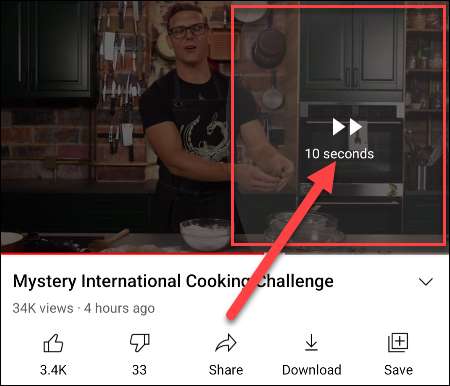
Vuoi saltare in avanti o indietro più di 10 secondi alla volta? Puoi Cambia il tocco a doppio colpo .
IMPARENTATO: Come cambiare il doppio tap di YouTube Skip Time
Doppio rubinetto a due finger per saltare i capitoli
Alcuni video lunghi su Youtube hanno "capitoli" per dividere il video in sezioni. Questi capitoli sono indicati sulla barra di scorrimento, ma è anche possibile saltarli facilmente con un gesto.
Questa volta, tocca a doppio toccare il lato sinistro o destro del video con Due dita a. Salta al capitolo successivo o precedente . Vedrai le frecce e il titolo del capitolo sullo schermo quando funziona.
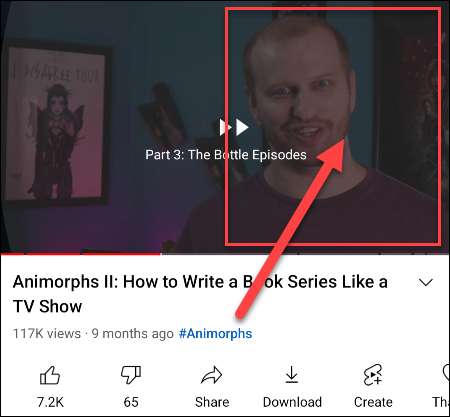
IMPARENTATO: PSA: tocca a doppia rubinetto Youtube con 2 dita per saltare i capitoli
Far scorrere il dito per strofinare attraverso il video
Google ha rimosso la capacità di toccare ovunque sulla barra di ricerca per saltare in quel punto nel video dopo i reclami di rubinetti accidentali. La sostituzione è un gesto meno noto.
Innanzitutto, con un video che riproduce, tocca e tieni il dito sul video.

Mantenere il dito premuto sullo schermo, far scorrere il dito da sinistra a destra per strofinare il video. Una piccola scatola ti mostrerà un'anteprima del video.

Sollevare il dito dallo schermo per iniziare a riprodurre il video dalla posizione su cui atterrare.
Pinch-to-Zoom per riempire l'intero schermo
Un sacco di smartphone in questi giorni non hanno lo stesso modo di proporzioni come video di YouTube. Potresti notare barre nere ai lati del video quando guardi a schermo intero. Un semplice gesto può risolvere questo problema.
Tutto quello che devi fare è pizzicare due dita per ingrandire il video.

Ora riempirà l'intero schermo, ma tieni presente che questo tagliò parte della parte superiore e inferiore del video.

Scorri il video verso il basso per minimizzare
Diciamo che stai guardando un video e vuoi continuare a navigare su youtube mentre gioca. C'è anche un handy gesto per questo.
Basta scorrere o "tirare" - il video giù dalla parte superiore dello schermo.
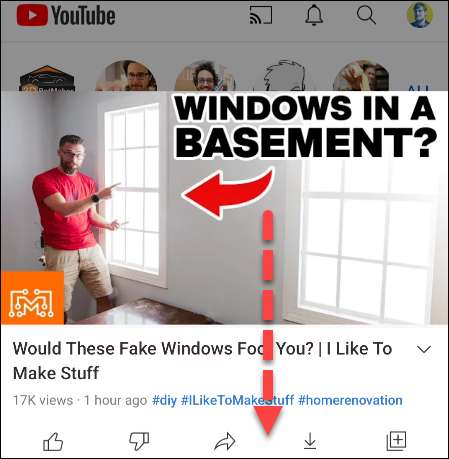
Il video continuerà a giocare in una barra ridotta nella parte inferiore dello schermo. Puoi toccare o scorrirlo per tornare al video completo.

Questi gesti sono tutti molto semplici, ma YouTube non li rende super ovvio. C'è una buona possibilità che potresti non aver saputo di tutti loro. Speriamo, il tuo. YouTube Visualizzazione dell'esperienza è migliorato.
IMPARENTATO: Come abilitare la modalità oscura in YouTube